Vaikka WMA (Windows Media Audio) tarjoaa hyvää laatua pienemmissä koossa, se ei ole niin yleisesti yhteensopiva kuin MP4. Jos sinun on toistettava WMA-tiedosto laitteella tai sovelluksella, joka ei tue sitä, sen muuntaminen MP4-muotoon on ratkaisu. Tämä viesti tarjoaa sinulle kolme yksinkertaista tapaa muuntaa WMA MP4: ksiohjelmistoratkaisuista kätevään verkkotyökaluun.
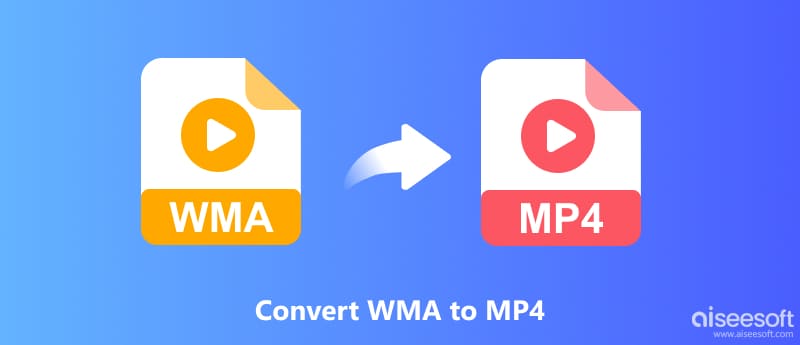
Microsoftin kehittämä WMA tarjoaa hyvän pakkauksen, pienentäen tiedostokokoa säilyttäen samalla kunnollisen äänenlaadun. Sen yhteensopivuus on kuitenkin rajoitettu verrattuna muihin muotoihin, kuten MP3 tai MP4.
MP4 on monipuolinen säilytysmuoto, johon mahtuu erilaisia multimediatietovirtoja, kuten ääntä, videota, tekstityksiä ja paljon muuta. Sen laaja yhteensopivuus eri laitteiden ja alustojen välillä tekee siitä suositun valinnan äänen ja videon toistoon.
On useita pakottavia syitä, miksi sinun on ehkä muutettava WMA-tiedosto MP4-muotoon. Esimerkiksi WMA:n muuntaminen MP4:ksi varmistaa, että äänitiedostosi voidaan toistaa useammilla laitteilla ja sovelluksilla. Jos haluat muokata WMA-ääntäsi edelleen äänenmuokkausohjelmistolla, sen muuntaminen laajemmin yhteensopivaan ja helposti muokattavaan muotoon, kuten MP4, on usein tarpeen. Useimmat äänenmuokkausohjelmistot tukevat helposti MP4-editointia WMA:han verrattuna. Lisäksi sisällön jakaminen verkossa, erityisesti sosiaalisen median alustoilla tai pilvitallennuspalveluissa, edellyttää yleensä MP4-muotoa yhteensopivuuden ja helppokäyttöisyyden vuoksi.
Etsitkö tapaa muuntaa WMA-tiedostoja MP4-muotoon säilyttäen samalla korkean äänenlaadun? Älä katso pidemmälle Aiseesoft Video Converter Ultimate. Tämä tehokas ohjelmisto tarjoaa käyttäjäystävällisen käyttöliittymän, laajat ominaisuudet ja vaikuttavan äänenlaadun säilymisen. Se muuntaa laajan valikoiman ääni- ja videoformaatteja, mukaan lukien WMA, MP3, MP4, AVI, FLV, MOV ja paljon muuta.

Lataukset
100 % turvallinen. Ei mainoksia.
100 % turvallinen. Ei mainoksia.



Vältä liiallisia bittinopeuden ja näytetaajuuden säätöjä. Vaikka näiden arvojen suurentaminen voi parantaa laatua, liian korkeaksi meneminen voi johtaa tuoton vähenemiseen ja tarpeettoman suuriin tiedostokokoihin.
Vaikka VLC Media Player keskittyy ensisijaisesti toistoon, se tarjoaa myös perusmuunnostoiminnot useille mediamuodoille, mukaan lukien WMA-MP4.
Avaa VLC-sovellus tietokoneellasi. Napsauta Media-valikkoa ja valitse avattavasta valikosta Muunna/Tallenna. Napsauta Avaa media -ikkunassa Lisää. Siirry kansioon, joka sisältää WMA-tiedoston, valitse se ja napsauta Avaa. Valitse haluttu sijainti muunnetulle MP4-tiedostolle. Anna kuvaava tiedostonimi ja varmista, että tunniste on .mp4.
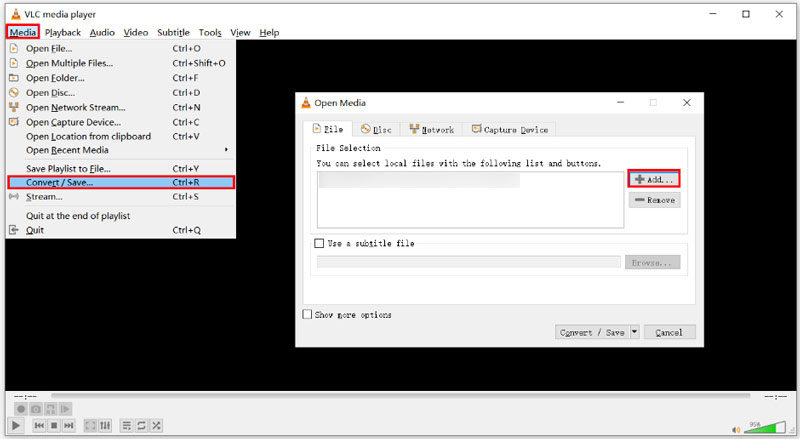
Napsauta avattavaa Profiili-valikkoa ja vieritä alas valitaksesi Ääni - MP4 (MPEG-4). Tämä toiminto varmistaa, että äänen lähtömuodoksi on asetettu MP4. Vaikka se ei ole välttämätöntä perusmuunnoksessa, kokeneet käyttäjät voivat napsauttaa Muokkaa valittua profiilia -painiketta säätääkseen tiettyjä ääniasetuksia, kuten bittinopeutta, näytetaajuutta ja kanavia. Napsauta Käynnistä-painiketta aloittaaksesi WMA-äänen muuntaminen MP4:ksi.
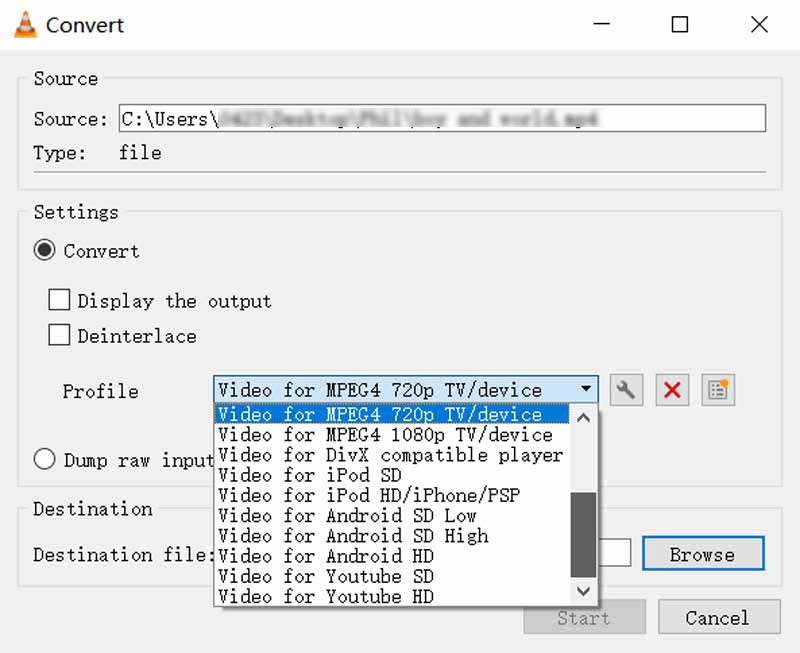
VLC:n muunnosominaisuudet ovat perustason verrattuna omistettuun muunninohjelmistoon. Se ei tarjoa laajoja mukautusvaihtoehtoja, kuten Aiseesoft Video Converter Ultimate. Vaikka VLC on ilmainen ja avoimen lähdekoodin, se ei ehkä ole yhtä intuitiivinen aloittelijoille verrattuna omistettujen muuntimien käyttäjäystävällisiin käyttöliittymiin. Napsauta tätä saadaksesi lisää VLC Media Player -vaihtoehdot.
WMA-tiedostojen muuntaminen MP4-muotoon voi olla nopea ja yksinkertainen prosessi, etenkin kun käytettävissä on useita ilmaisia verkkotyökaluja. Vaikka ne eivät ehkä tarjoa samoja edistyneitä ominaisuuksia kuin maksulliset ohjelmistot, ne tarjoavat kätevän ja helposti saatavilla olevan ratkaisun satunnaisiin muunnoksiin. Tässä on kolme suosittua ilmaista verkkotyökalua, joita kannattaa harkita.
Aiseesoft ilmainen videomuunnin verkossa tarjoaa käyttäjäystävällisen käyttöliittymän, jossa on selkeät ohjeet. Voit säätää ääniasetuksia, kuten bittinopeutta ja näytetaajuutta, hallitaksesi tiedostokokoa ja laatua. Se väittää poistavansa ladatut tiedostot automaattisesti muuntamisen jälkeen.
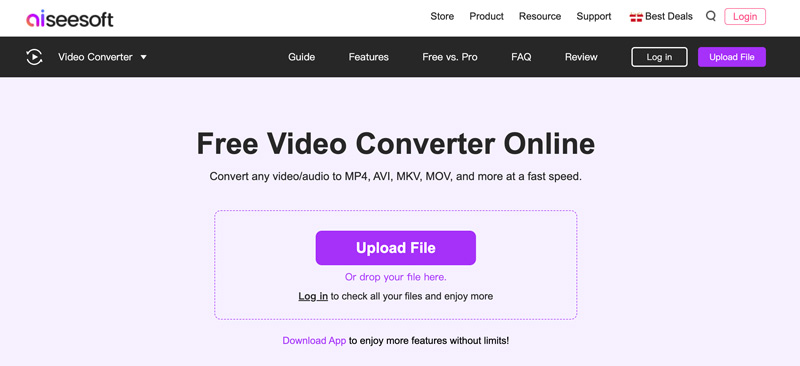
VEED.IO:ssa on käyttäjäystävällinen käyttöliittymä vedä ja pudota -toiminnolla. Se tukee useita formaatteja WMA:n ja MP4:n lisäksi. Sen WMA-muuntimen avulla voit muuntaa videot mihin tahansa tarvitsemaasi muotoon. VEED.IO sisältää perusmuokkaustyökalut äänitiedostoille, joiden avulla voit leikata, lisätä hiljaisuutta, säätää äänenvoimakkuutta ja paljon muuta.
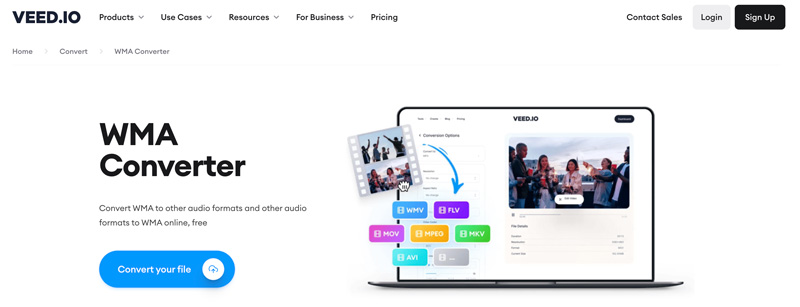
FreeConvert on suunniteltu yksinkertaisella käyttöliittymällä yksinkertaisilla muunnosvaihtoehdoilla. Sen avulla voit helposti muuntaa laajan valikoiman tiedostotyyppejä, mukaan lukien WMA ja MP4. Se tukee perusmuokkausta, kuten bittinopeuden säätö ja valita WMA-tiedostoista äänen ja videon purkamisen välillä.
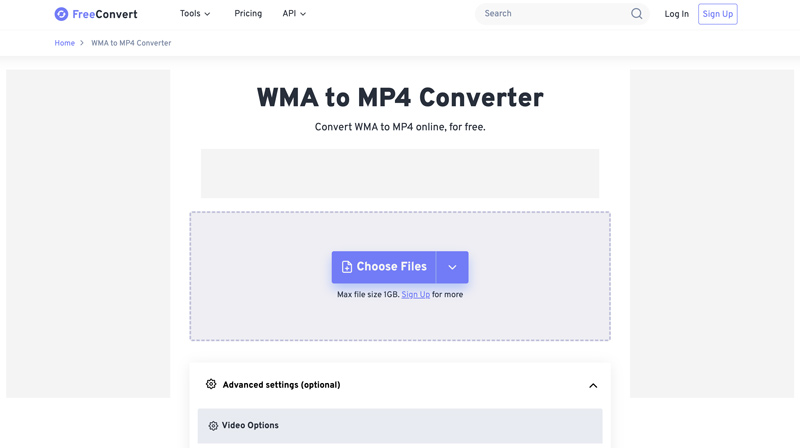
Kuinka muuntaa WMA MP4:ksi Windows Media Playerissa?
Valitettavasti Windows Media Player ei tarjoa WMA-tiedostojen muuntamista MP4-muotoon. Vaikka Windows Media Player sallii CD-levyjen kopioimisen useisiin muotoihin, kuten MP3-, WAV- ja WMA-muotoihin, sillä ei ole kykyä muuntaa olemassa olevia WMA-tiedostoja muihin muotoihin, kuten MP4.
Mitä eroa on MP4:n ja WMA:n välillä?
Vaikka molemmat formaatit käsittelevät ääntä, niiden ominaisuudet ja sovellukset vaihtelevat. MP4 tarjoaa yleisen säilytysmuodon erilaisille medioille, kun taas WMA keskittyy erityisesti pakattuun ääneen ja sen yhteensopivuus on rajoitettumpi.
Onko WMA vanhentunut?
Vaikka WMA ei olekaan täysin vanhentunut siinä mielessä, että se ei ole enää toimiva tai käyttökelvoton, sen merkitys nykyaikaisessa äänimaailmassa on vähentynyt verrattuna sen suosion huippuun 2000-luvun alussa.
Yhteenveto
Kun olet lukenut tämän viestin, voit oppia kolme tehokasta tapaa muuntaa WMA MP4: ksi korkealla äänenlaadulla. Jos sinulla on kysyttävää WMA:n muuntamisesta MP4:ksi, voit lähettää meille viestin.

Video Converter Ultimate on erinomainen videomuunnin, -editori ja -tehostin, jonka avulla voit muuntaa, parantaa ja muokata videoita ja musiikkia 1000 muodossa ja enemmän.
100 % turvallinen. Ei mainoksia.
100 % turvallinen. Ei mainoksia.